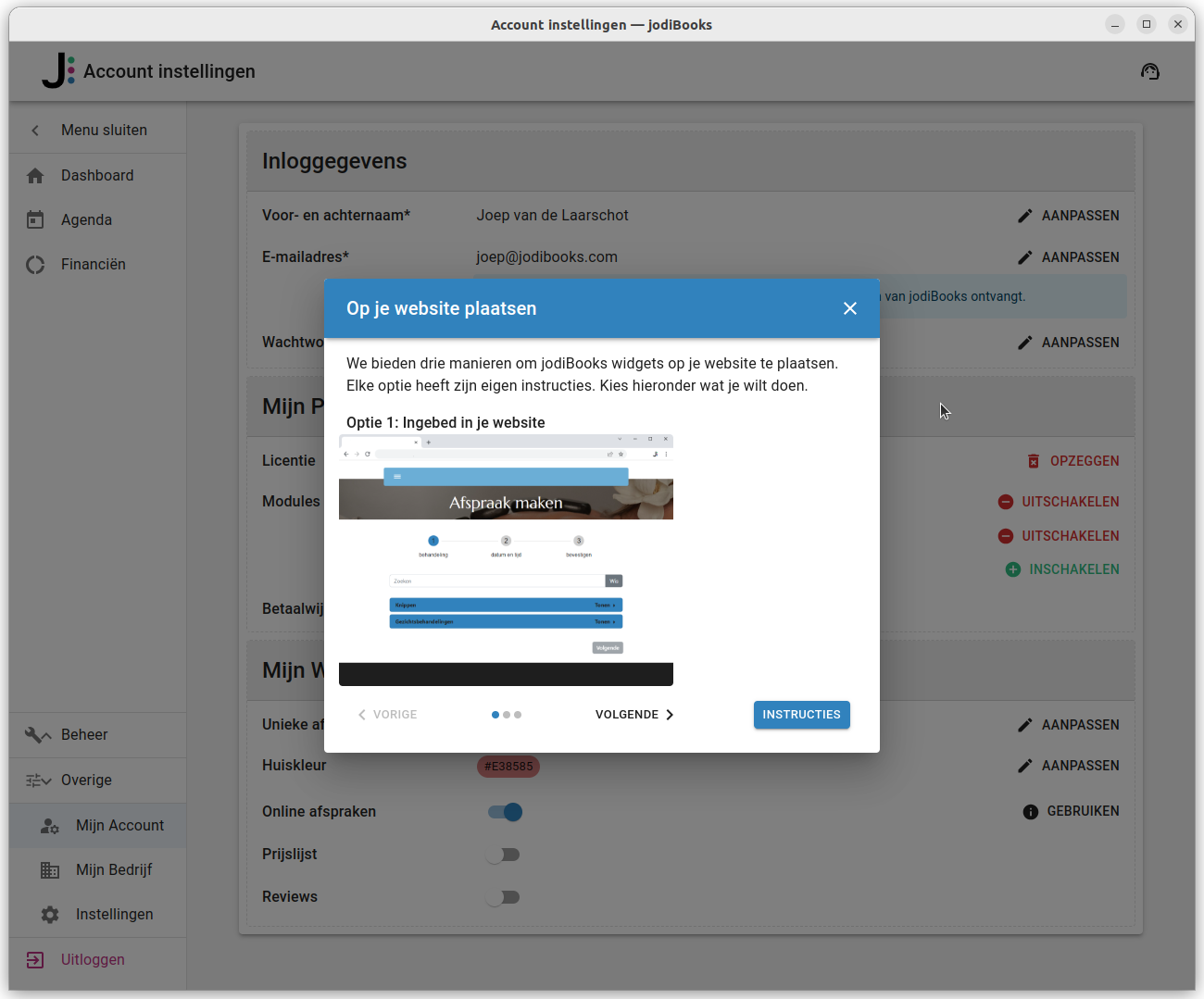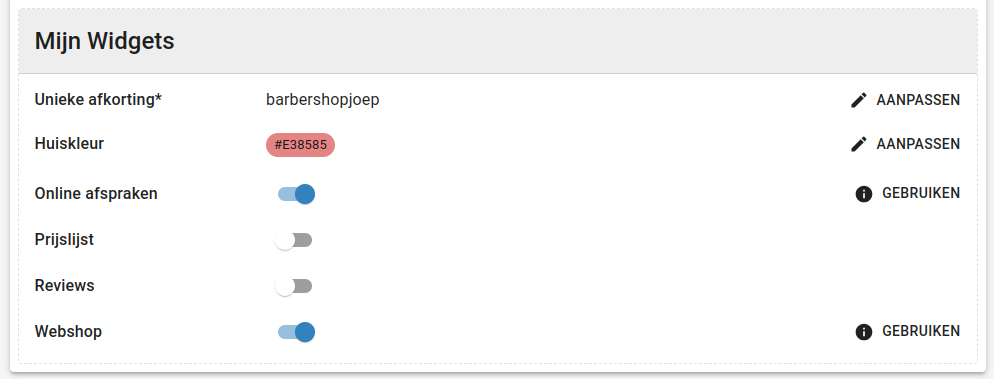Mijn Account
jodiBooks account
Klik in het menu op Instellingen -> Mijn Account om deze gegevens te bekijken of aan te passen.
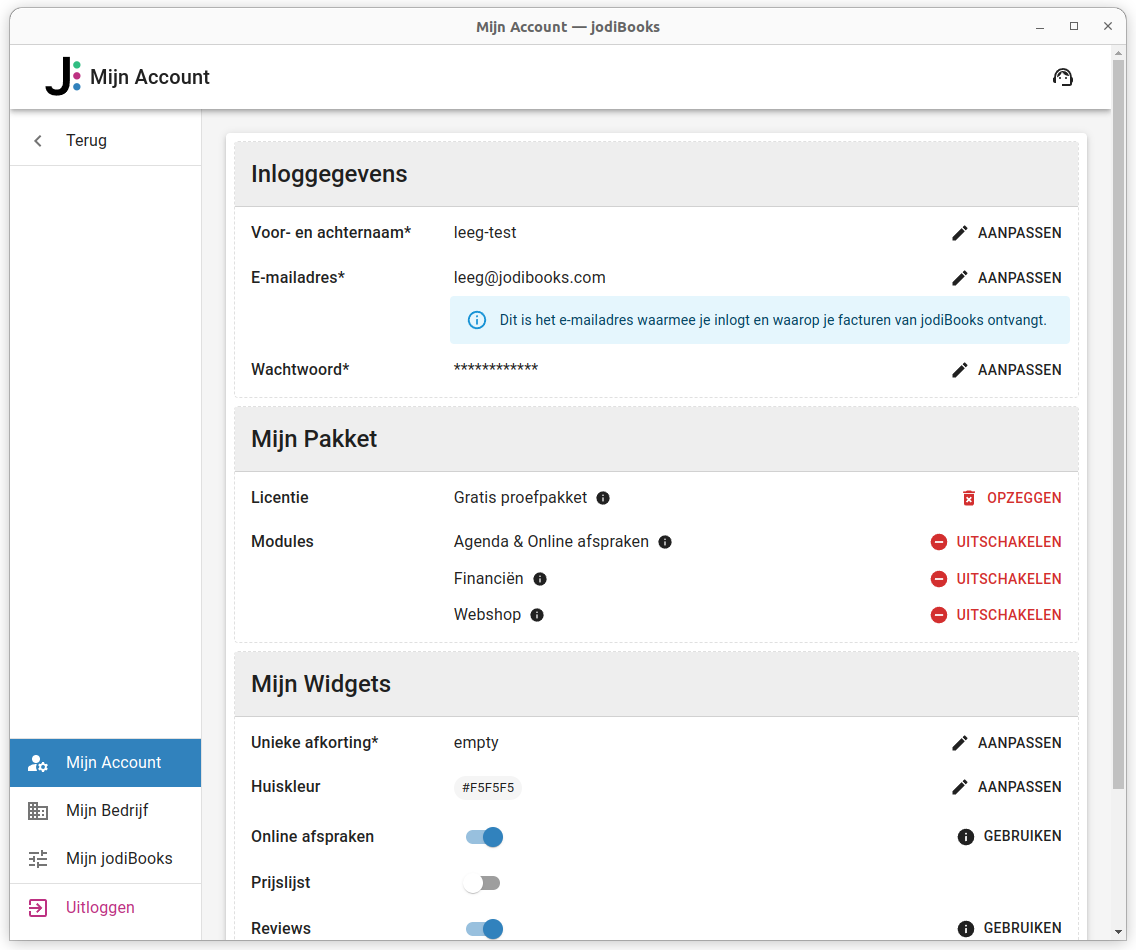
Je jodiBooks account bestaat uit drie delen:
- je inloggegevens
- je jodiBooks pakket/abonnement
- je widgets.
Inloggegevens
Bovenaan de Mijn Account pagina vind je je inloggegevens.
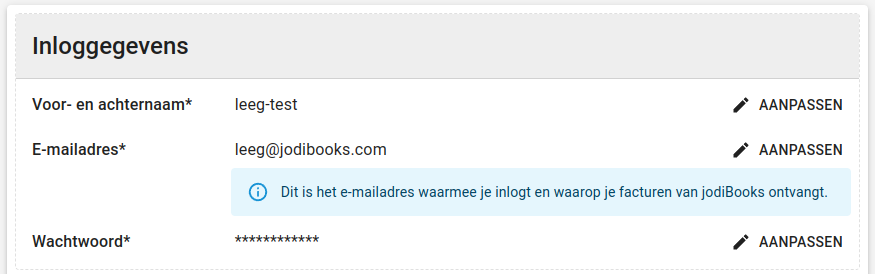
Naam aanpassen
De Voor- en achternaam is de naam van de contactpersoon van jouw bedrijf. Meestal ben je dit zelf. Door op de aanpassen-knop of de naam te drukken, kun je hem aanpassen.
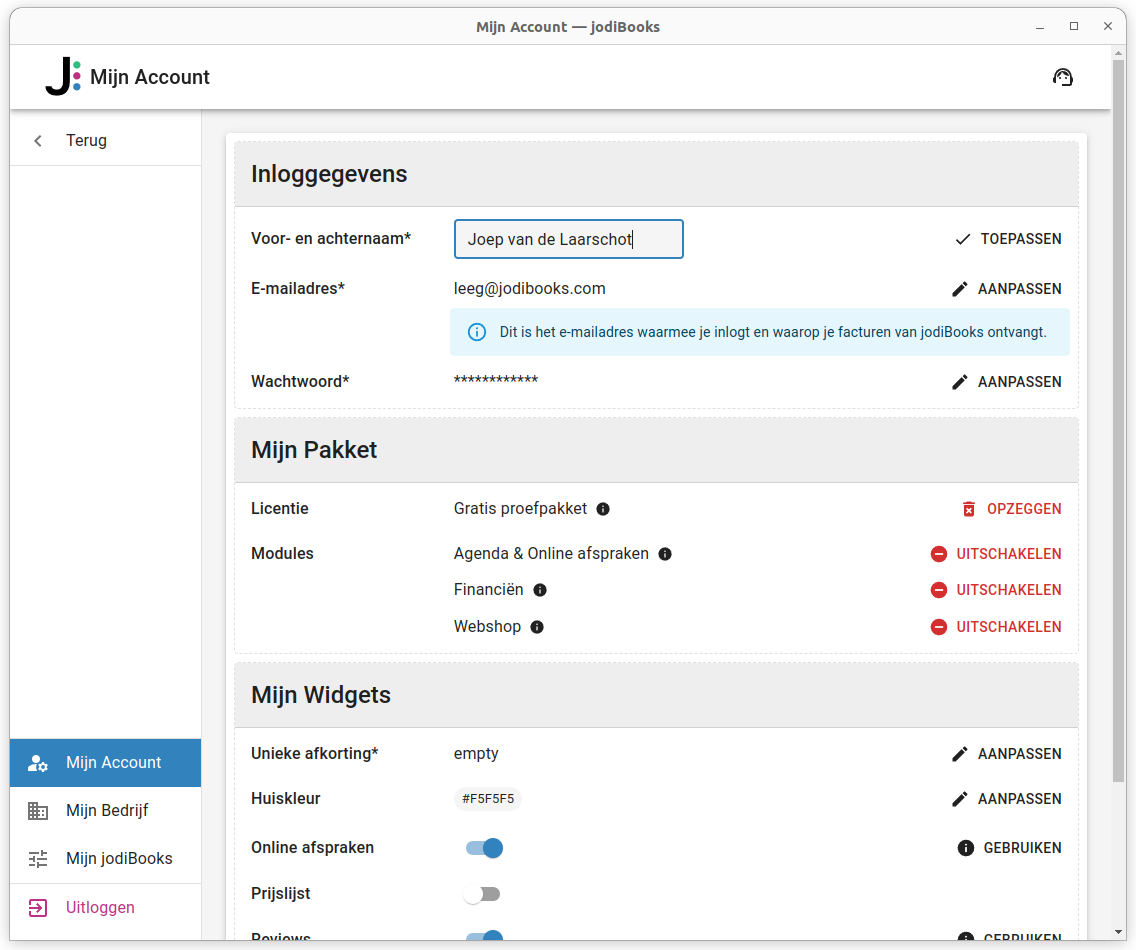
E-mailadres aanpassen
Het e-mailadres is het adres waarmee je inlogt in jodiBooks en waarop je facturen van jodiBooks ontvangt.
-
Door op de aanpassen-knop of het e-mailadres te drukken, kun je hem aanpassen.
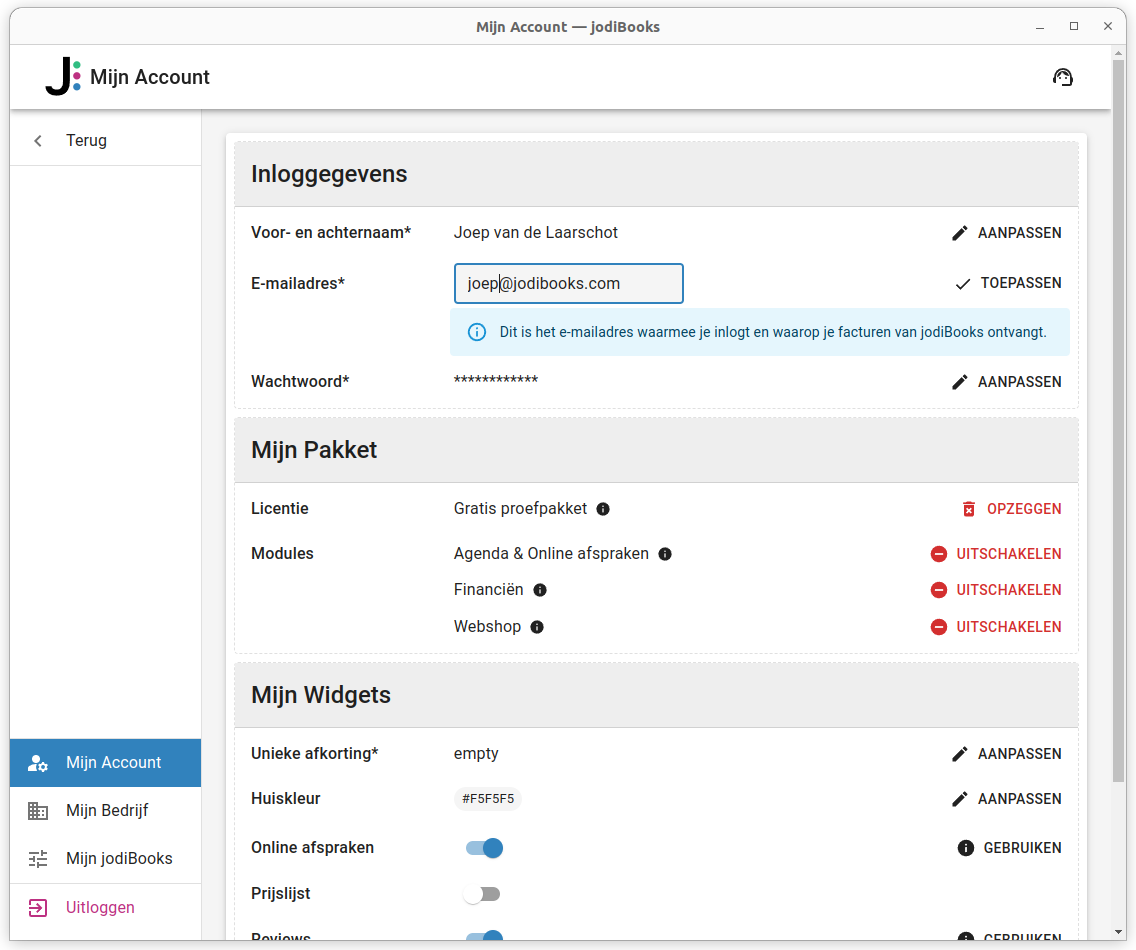
-
Ter bevestiging vragen we je je wachtwoord in te voeren.
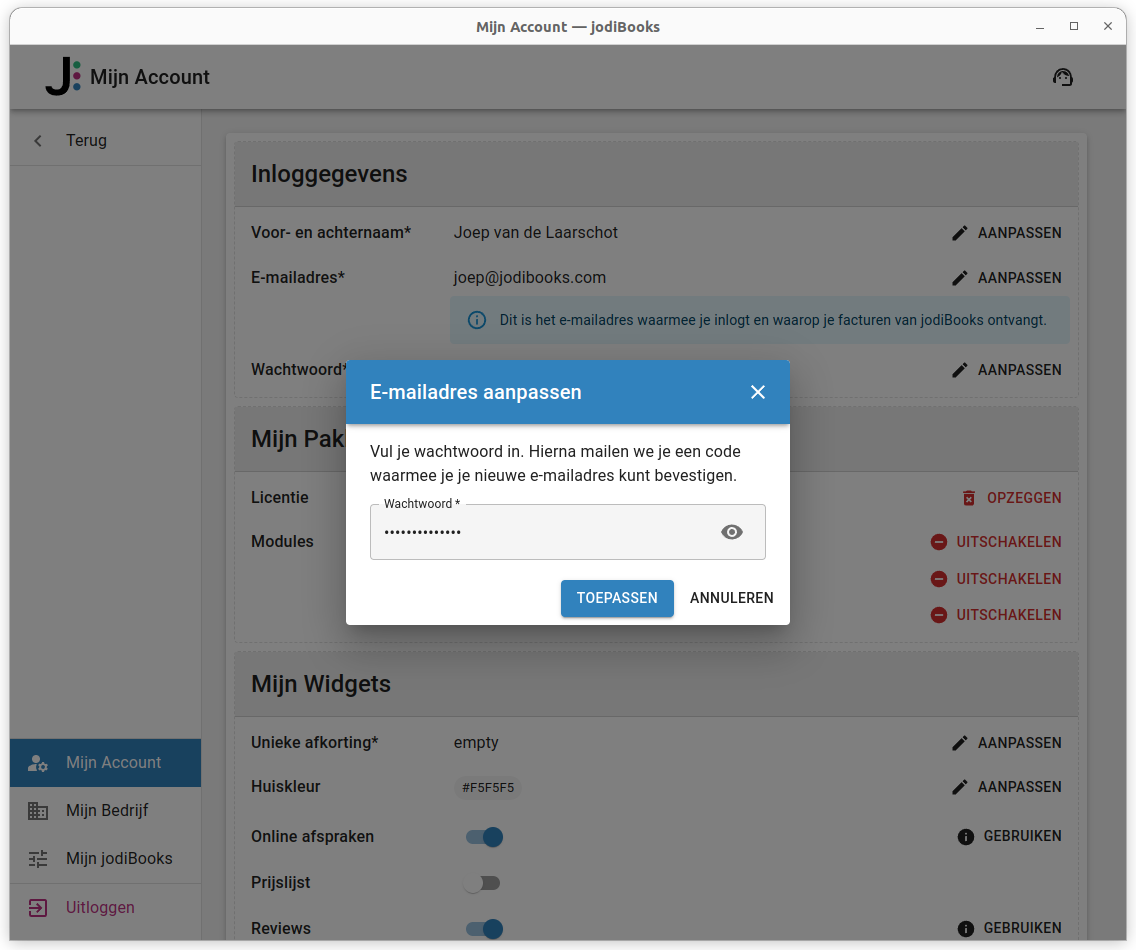
-
We sturen nu een email naar het nieuw ingevoerde emailadres. In deze email staat een code waarmee je de wijziging moet bevestigen. Zo controleren we of het nieuwe e-mailadres bestaat en van jou is.
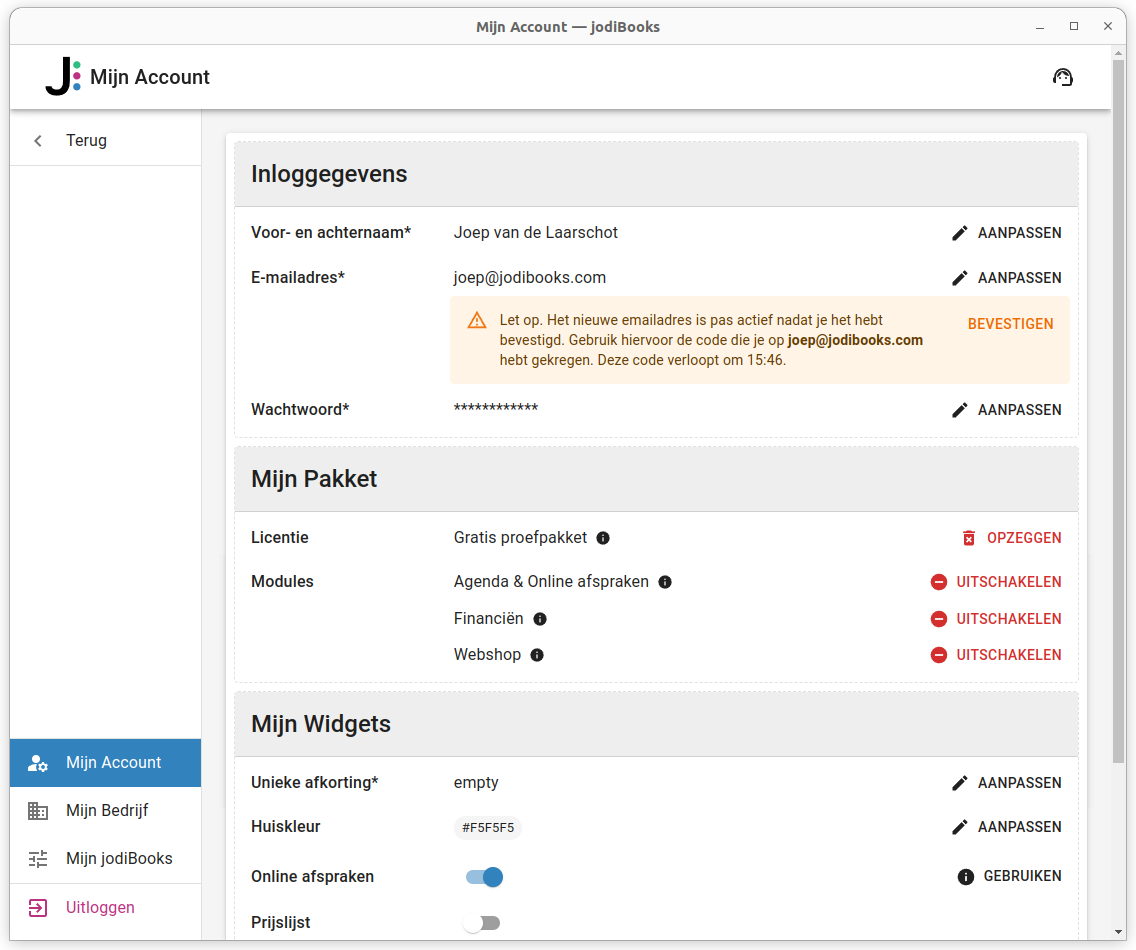
-
Open de email en zoek de code. Druk nu op "Bevestigen" te drukken
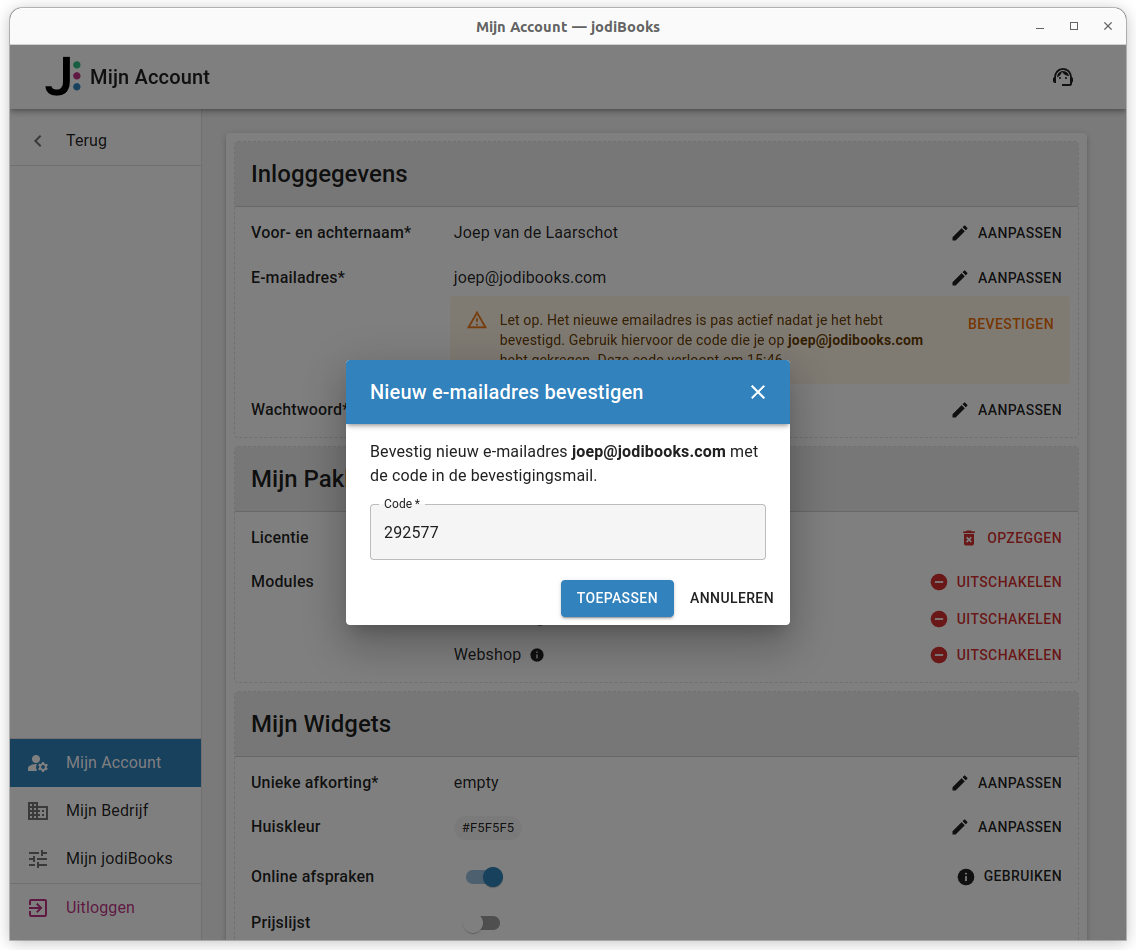
Wachtwoord aanpassen
Door op de aanpassen-knop of het gecensureerde wachtwoord (de sterretjes) te drukken, kun je hem aanpassen.
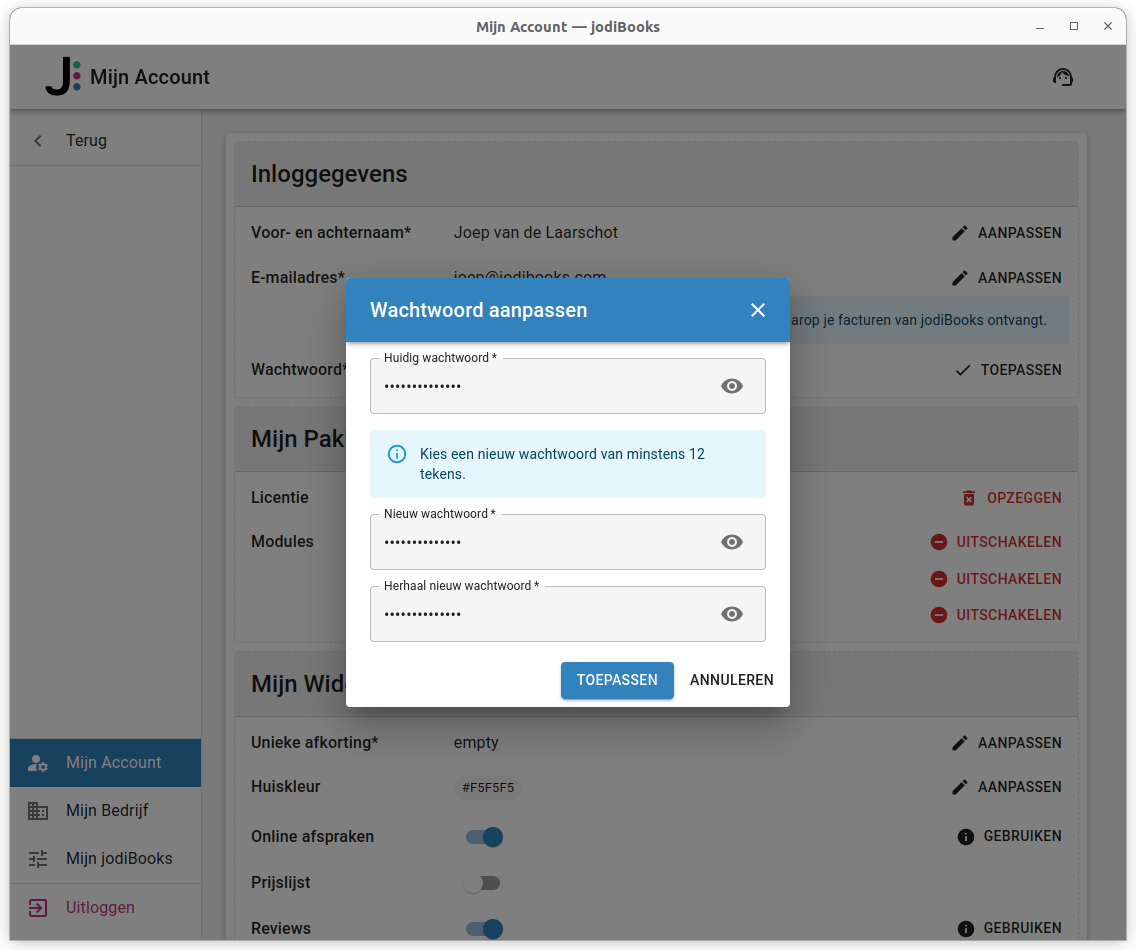
Nodig iemand uit met een kortingscode
Als je een betaald jodiBooks pakket hebt (zie Mijn Pakket), kun je anderen uitnodigen om ook gebruik te gaan maken van jodiBooks. Je kunt ze een unieke kortingscode toesturen.
-
Klik op "Uitnodigen"
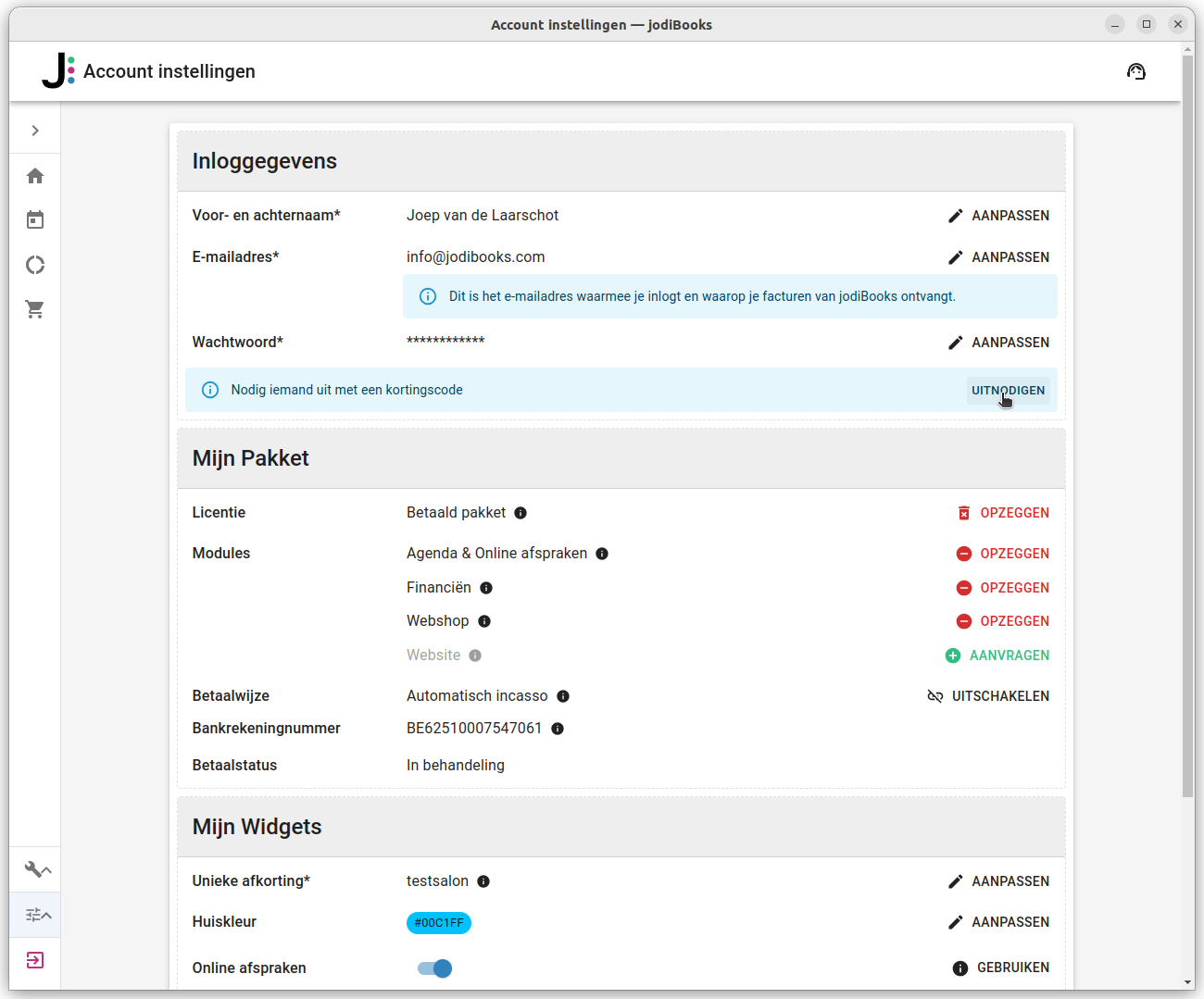
-
Vul het e-mailadres in en klik op Versturen. De ontvangen krijgt een e-mail met kortingscode.
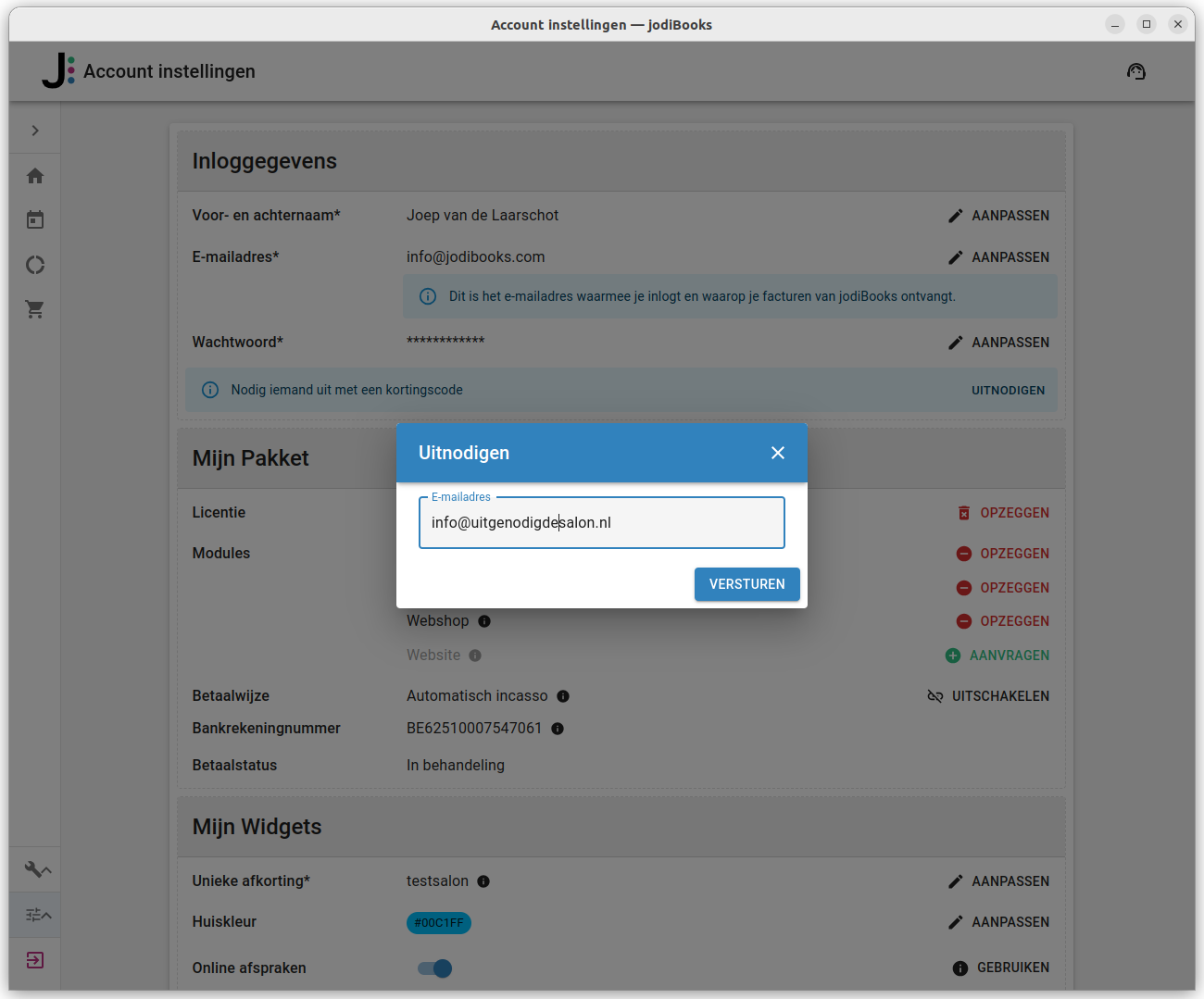
Mijn pakket
Jouw jodiBooks pakket bestaat uit een licentie met modules. Onder het kopje Mijn Pakket kun je zien welke licentie en modules jij op dit moment hebt.
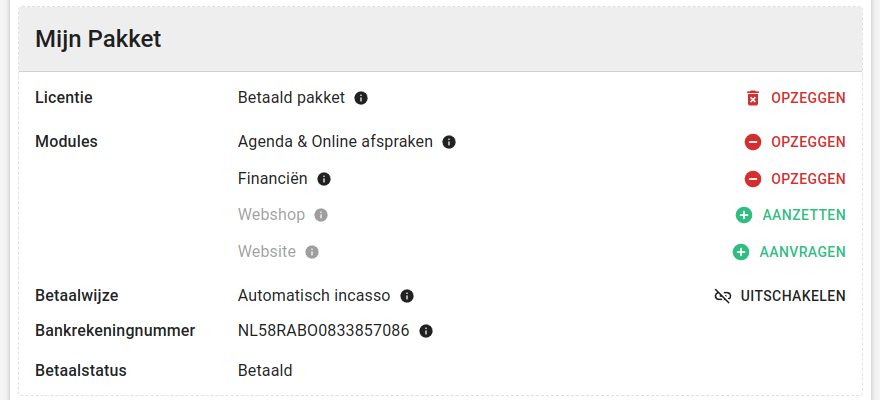
Abonnement afsluiten
Je licentie is in het begin waarschijnlijk "Gratis proefpakket". Zodra je proefperiode is afgelopen, tonen wij bij het inloggen een pagina waarop je een abonnement op jodiBooks kunt afsluiten.
-
Op deze pagina kun kies je een of meerdere modules.
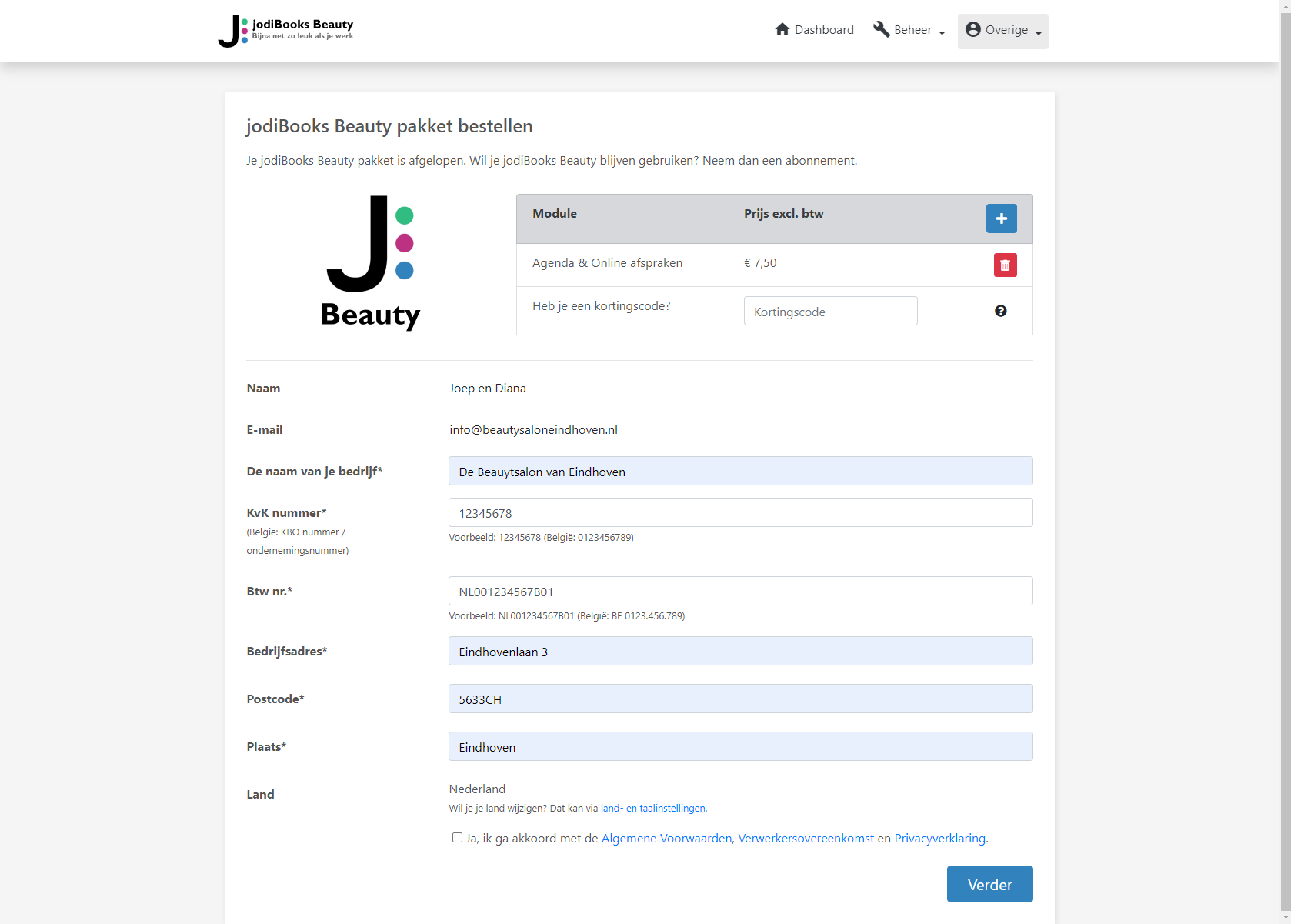
-
Dit is het moment om een kortingscode in te vullen! Je kunt een kortingscode krijgen van andere jodiBooks gebruikers (mits zij een betaald jodiBooks pakket hebben, proefgebruikers kunnen geen kortingscodes versturen). Heb je bij registratie al een kortingscode ingevuld, dan hebben we dat voor je onthouden.
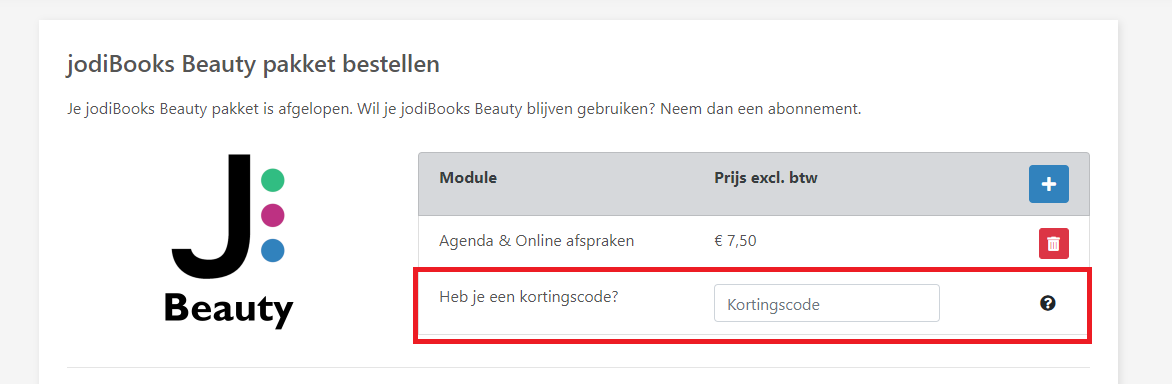
-
Je kunt vervolgens betalen via iDeal (Nederlands) of Bancontact (België). Je kunt ervoor kiezen SEPA automatisch incasso in te schakelen. De eerste handmatige betaling geldt in dat geval meteen als authorisatie voor het maandelijks automatisch incasso.
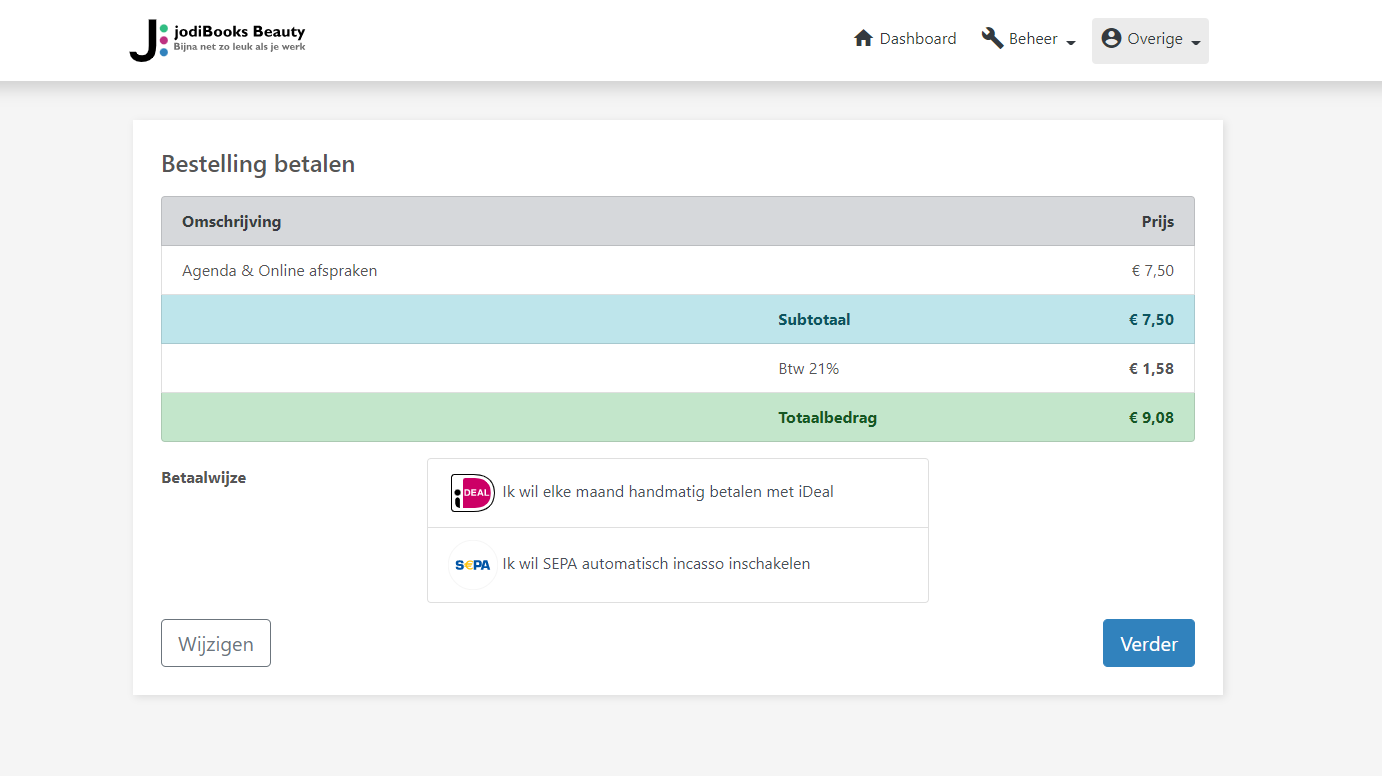
-
Na betalen kun je weer door naar je dashboard.
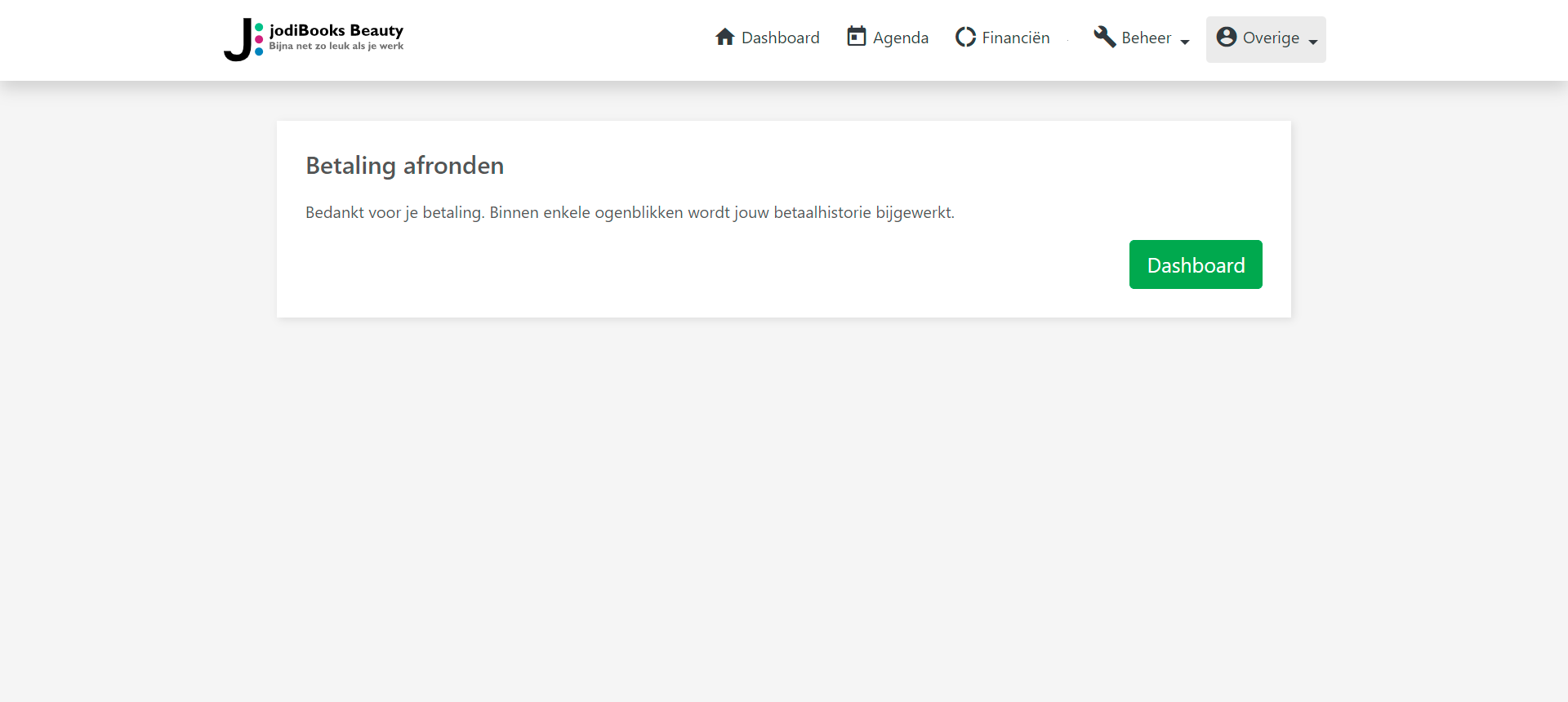
Abonnement opzeggen
-
Je kunt zowel een proefpakket als een betaald pakket opzeggen. Dit doe je door achter de licentie op Opzeggen te klikken.
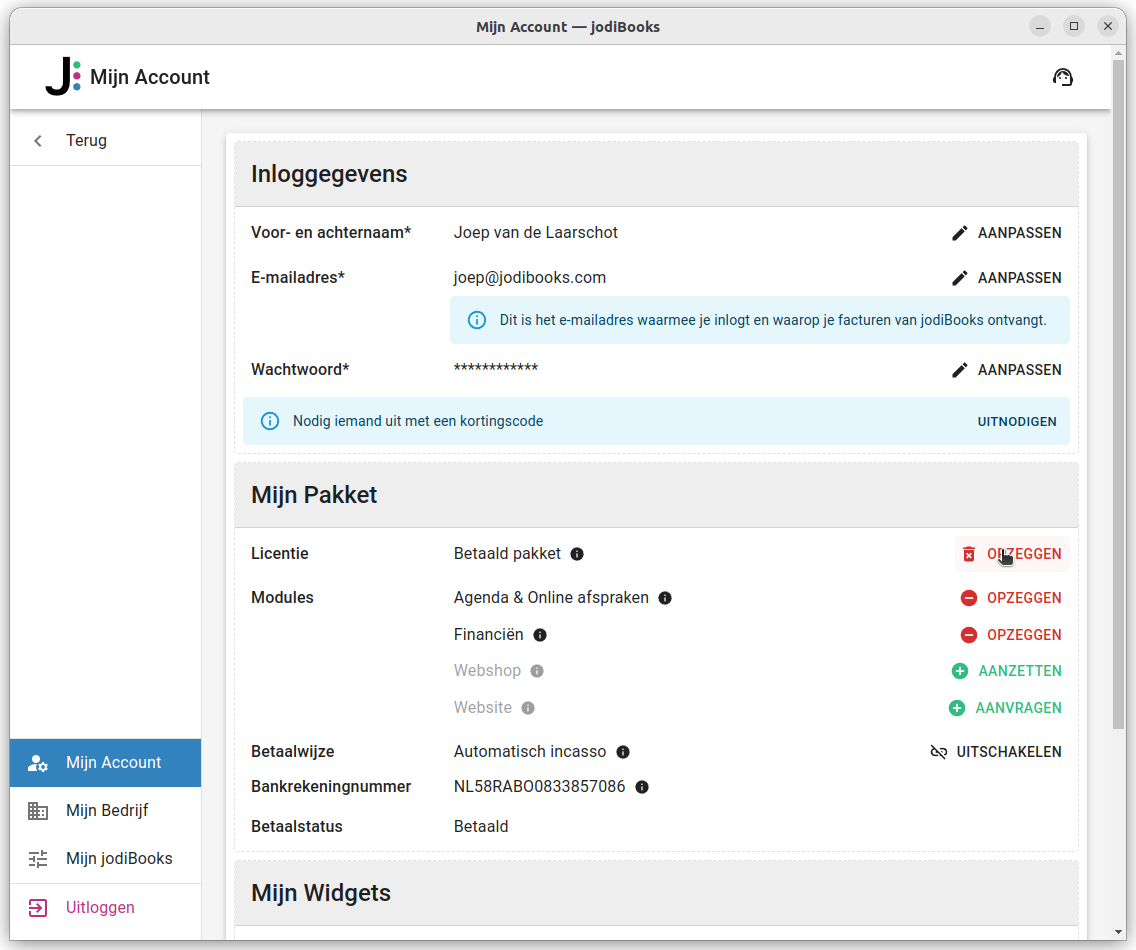
-
Er open een nieuw scherm waarin de Einddatum van je licentie wordt vermeld.
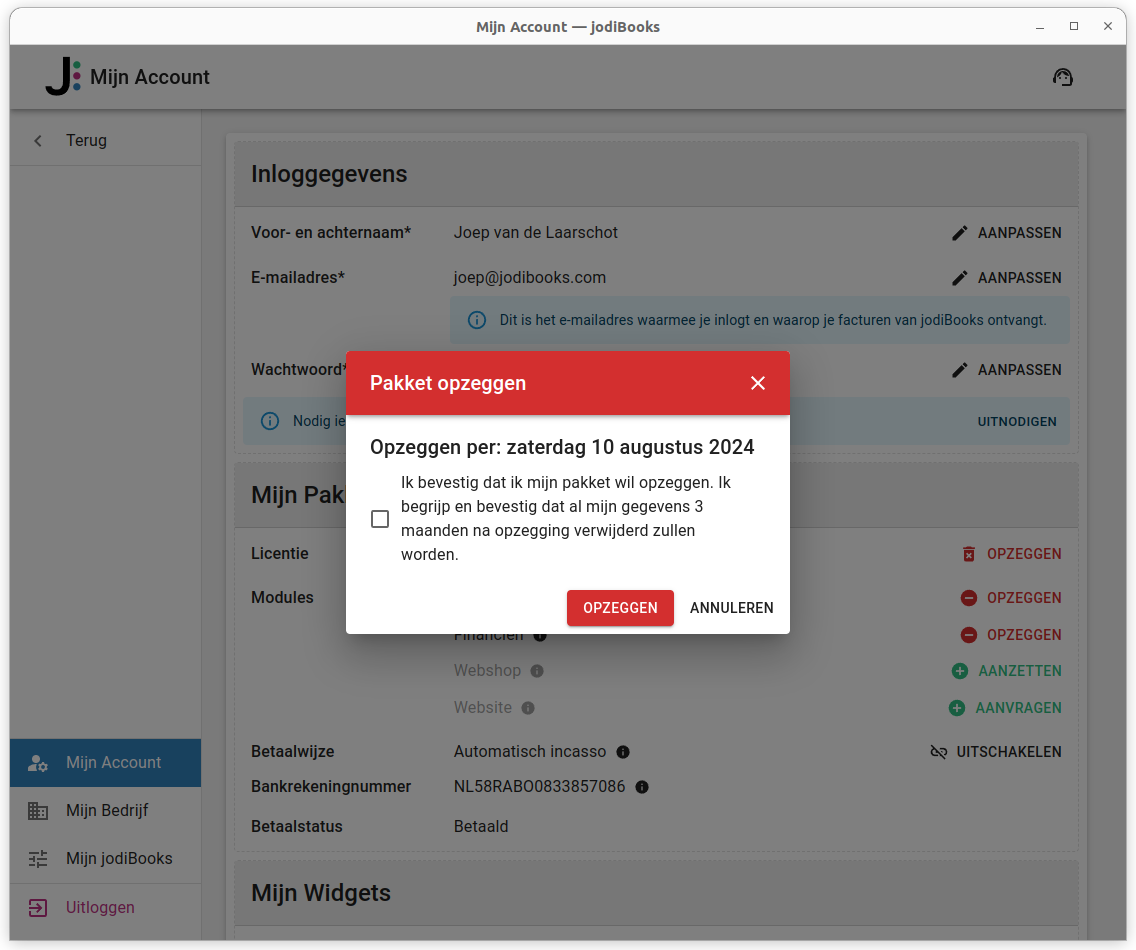
-
Door op de opzeggen-knop te drukken zeg je je abonnement op. Je abonnement eindigt dan aan het eind van de lopende periode. Er zijn twee uitzonderingen:
- De proefperiode wordt per direct stopgezet. Hij loopt normaal vanzelf af en al je data zal dan na 3 maanden verwijderd worden.
- Als je een website van ons afneemt, is de looptijd per jaar.
Modules aanzetten
Je kunt op ieder moment een module aanzetten.
-
Dit doe je door achter de module op de knop Aanzetten te klikken (in de proefperiode heet deze knop Inschakelen).
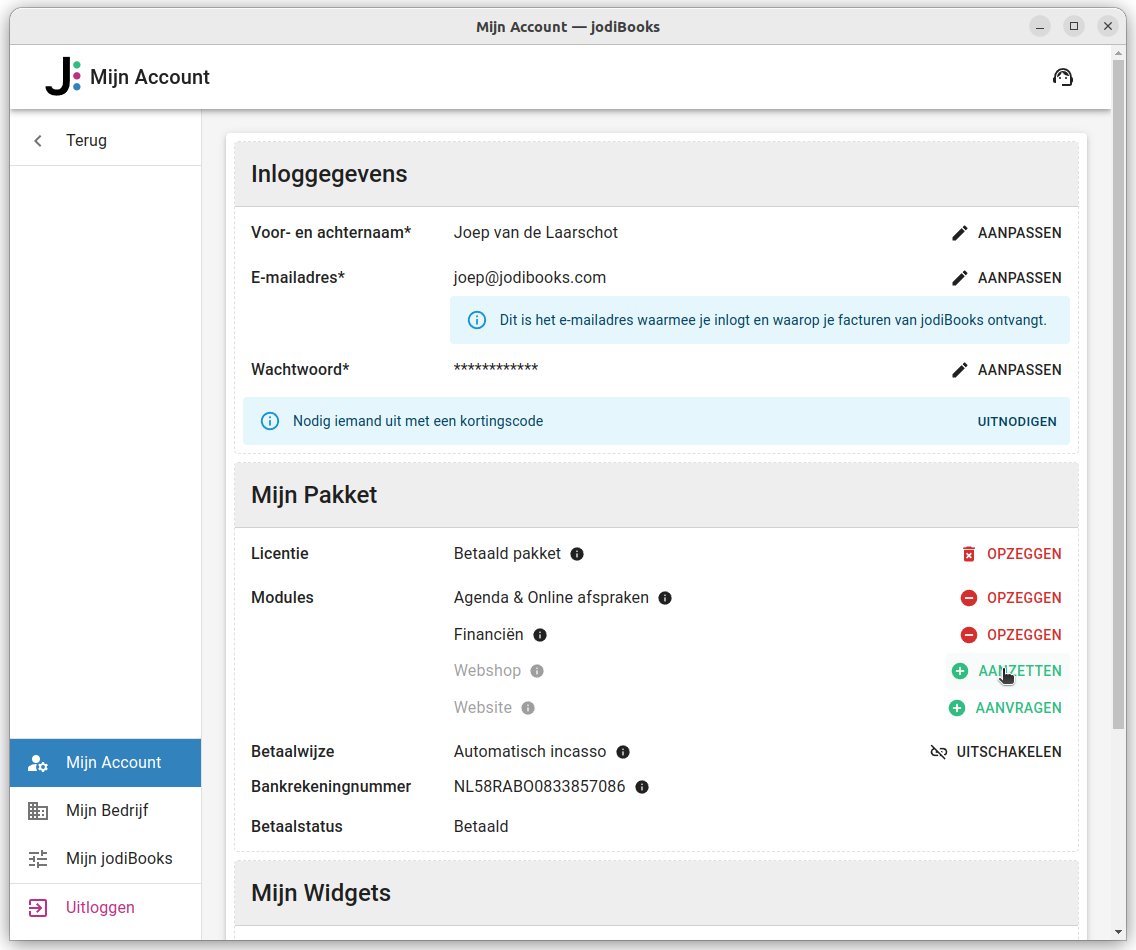
-
De Agenda & Online afspraken, Financiën en Webshop modules kunnen op deze manier direct geactiveerd worden en betaald worden (in de proefperiode zijn ze gratis).
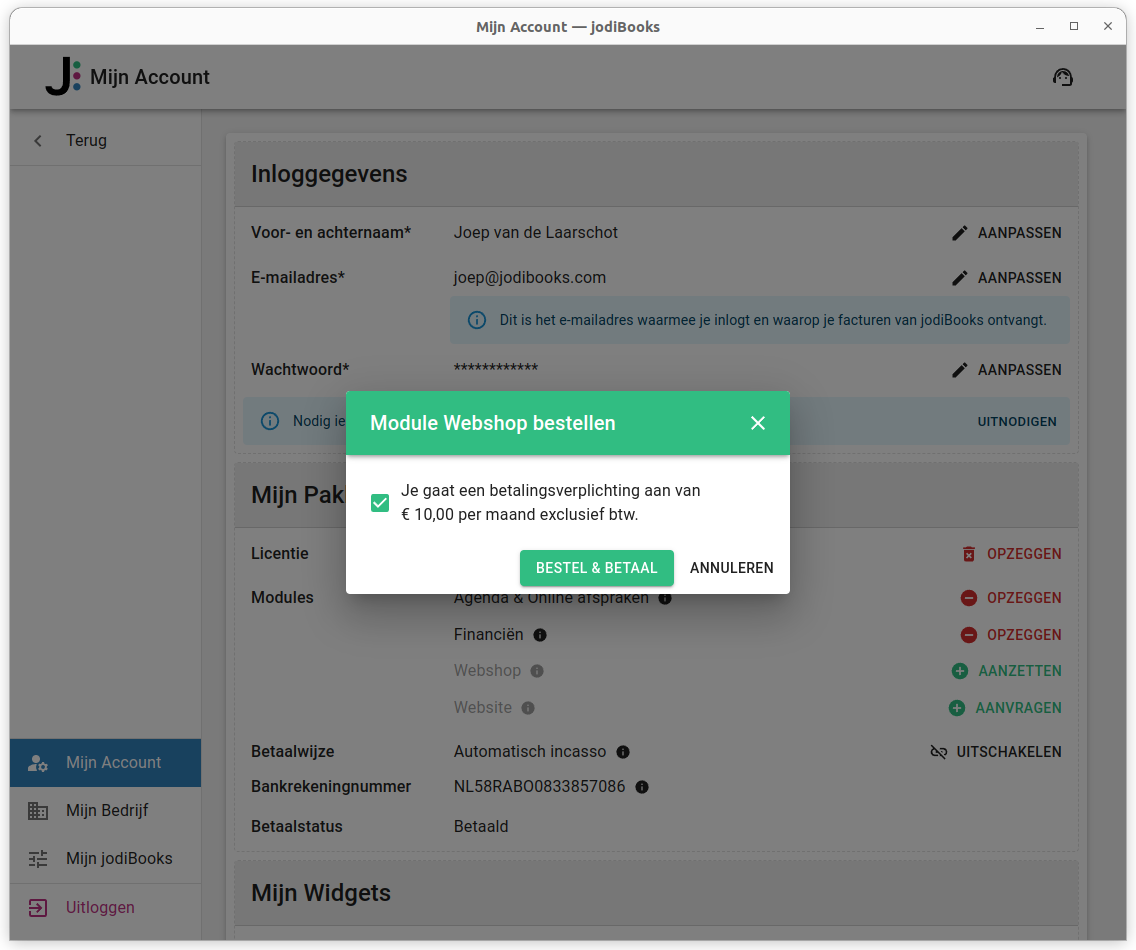
-
De Website module kan alleen aangevraagd worden.
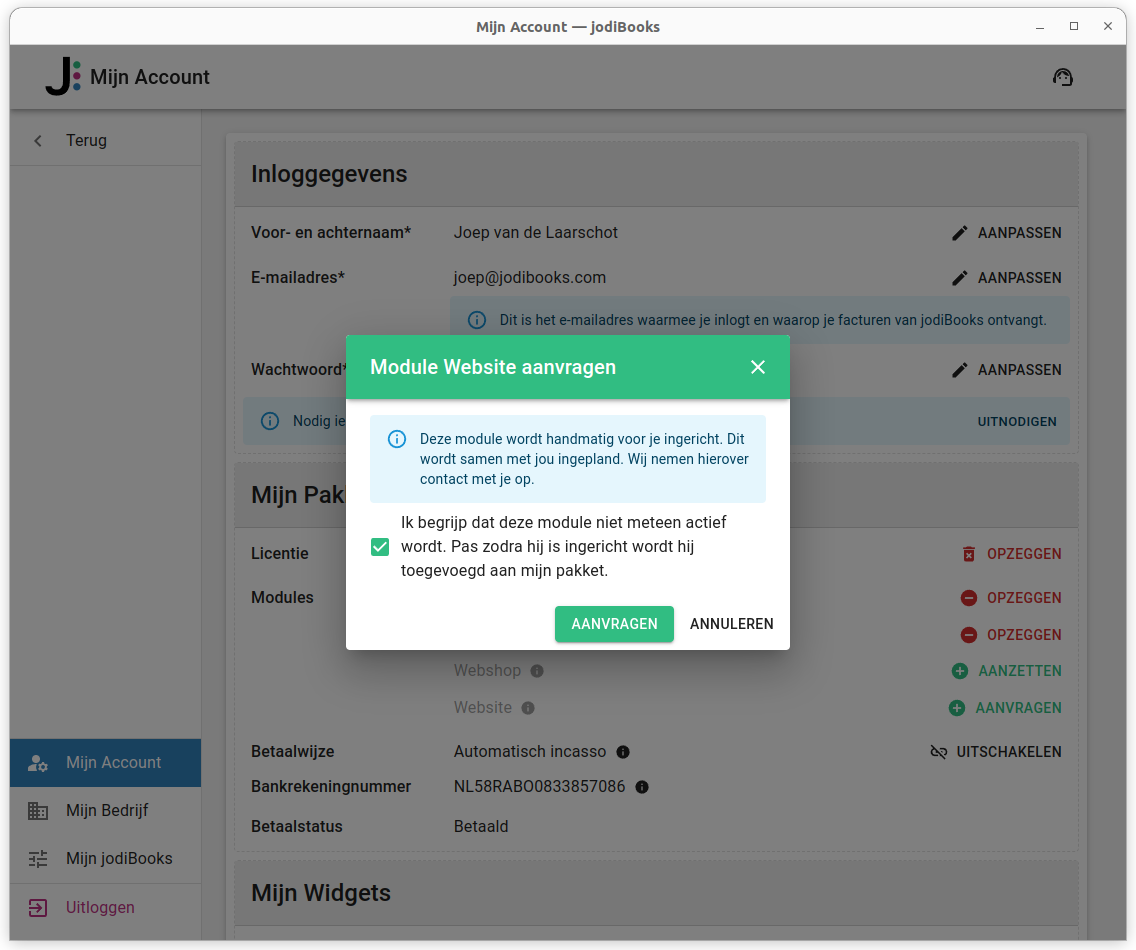
Modules uitzetten
De modules kunnen op ieder moment opgezegd worden.
-
Dit doe je door achter de module op de knop Opzeggen te klikken (in de proefperiode heet deze knop Uitschakelen).
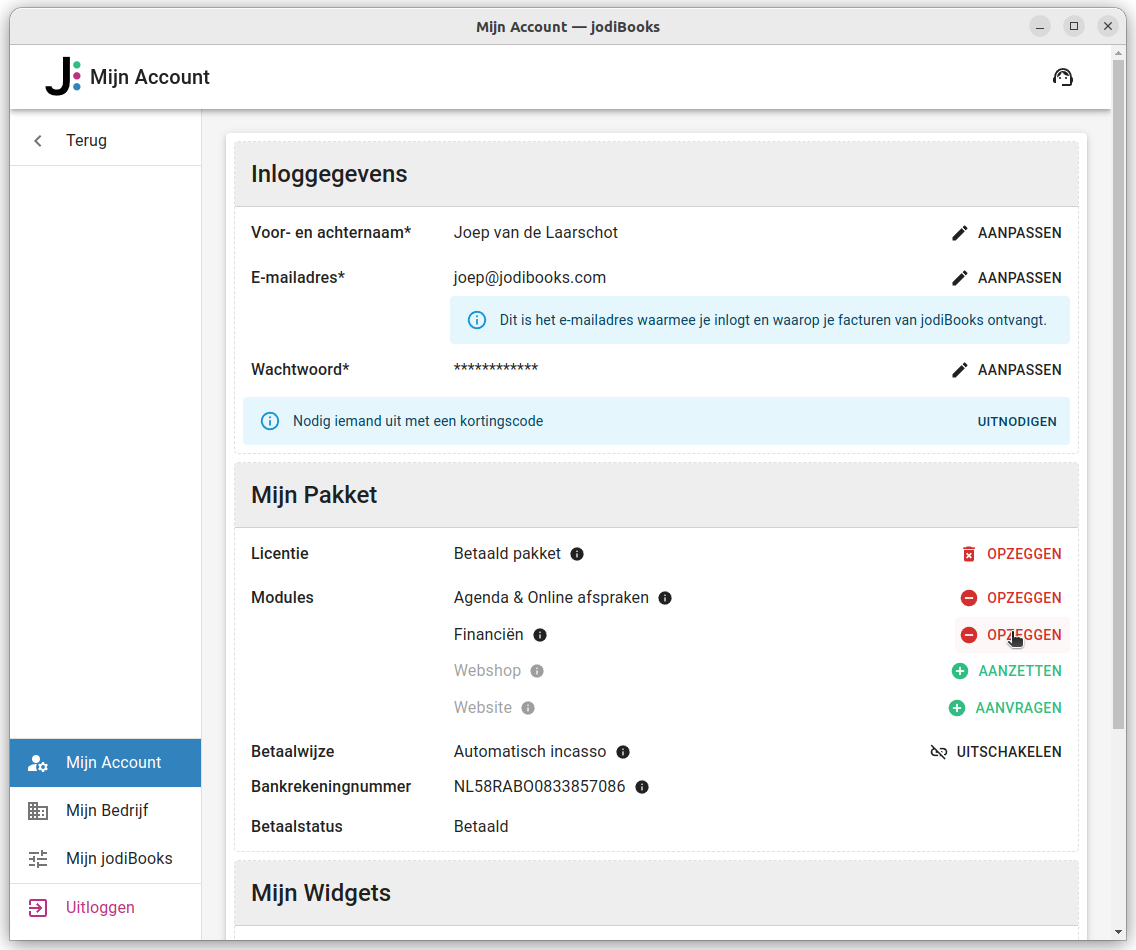
-
Nadat je definitief hebt opgezegd, zal de module aan het einde van de lopende periode worden uitgeschakeld.
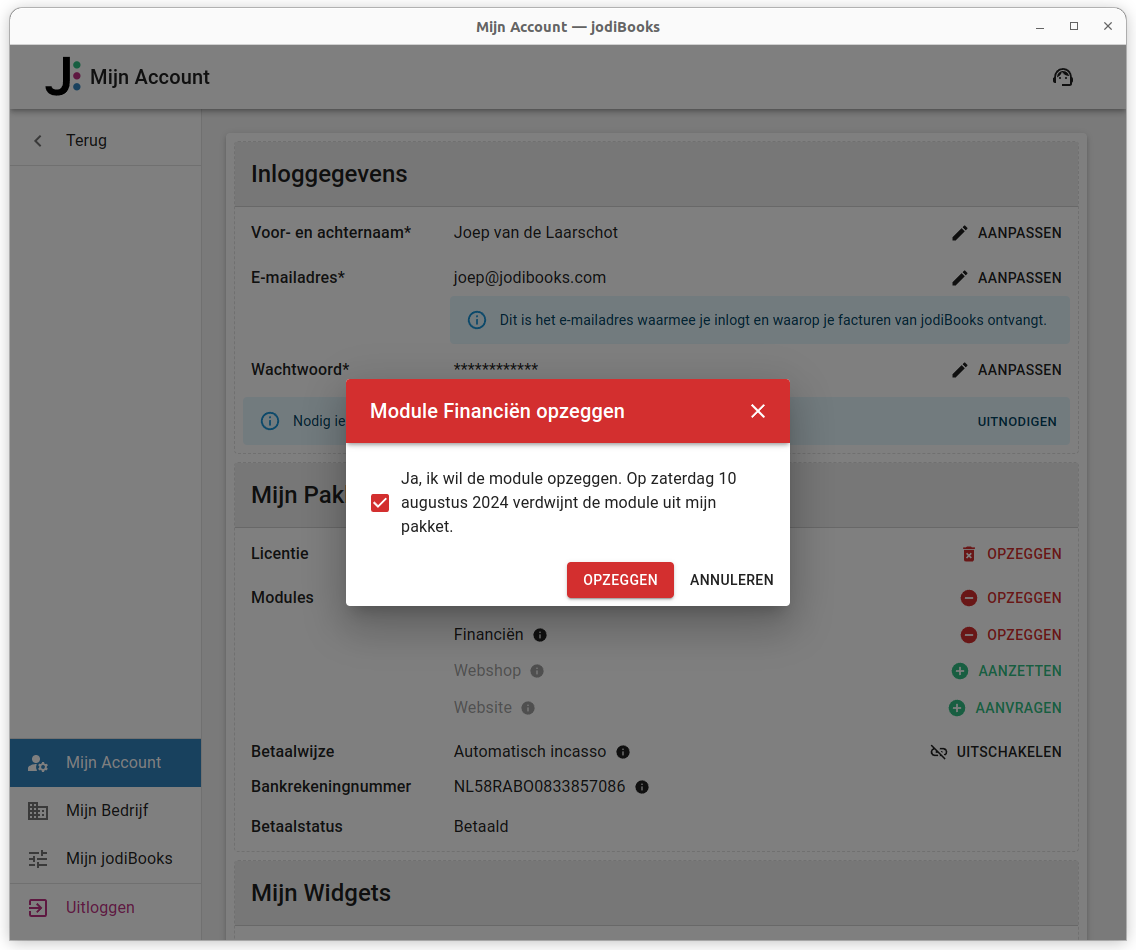
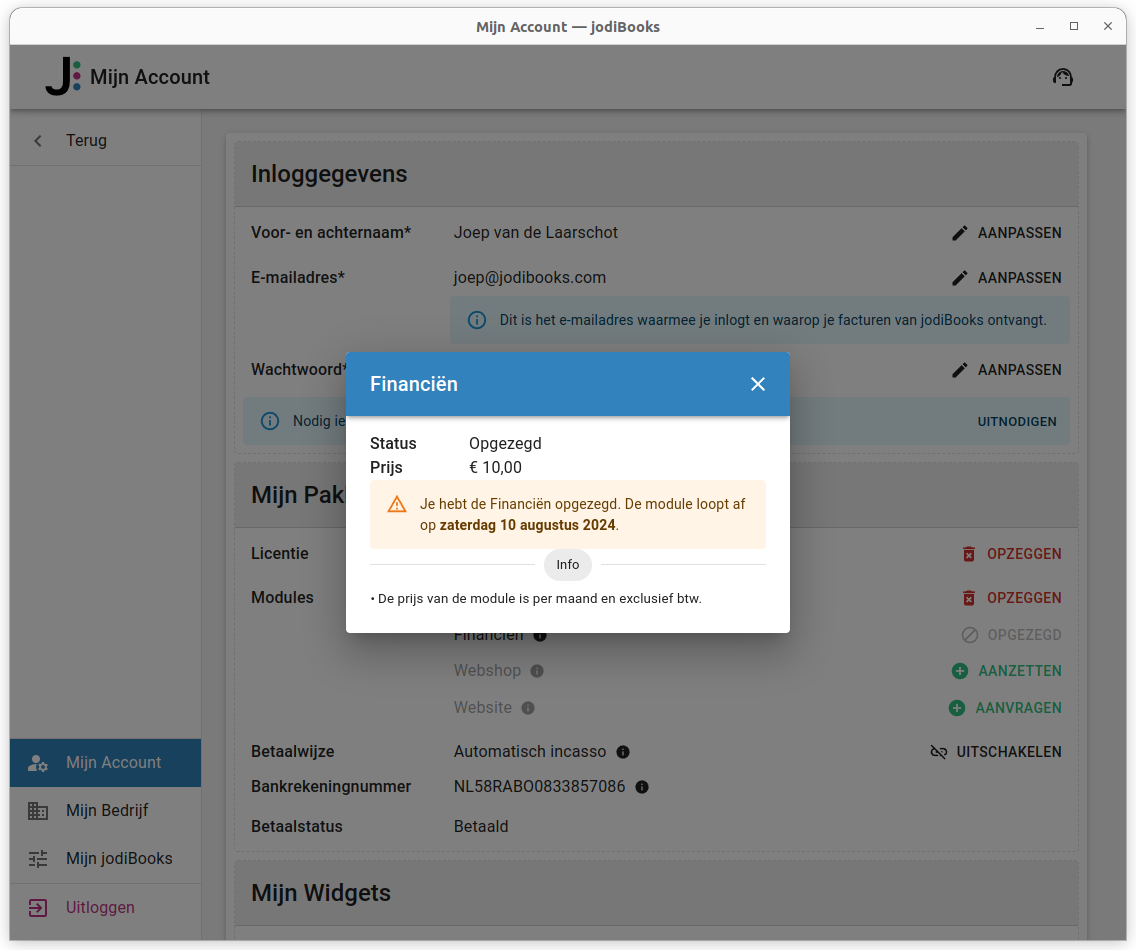
-
Als je al je modules opzegt, dan word automatisch je pakket beëindigd. Dit kun je herkennen aan het
icoon.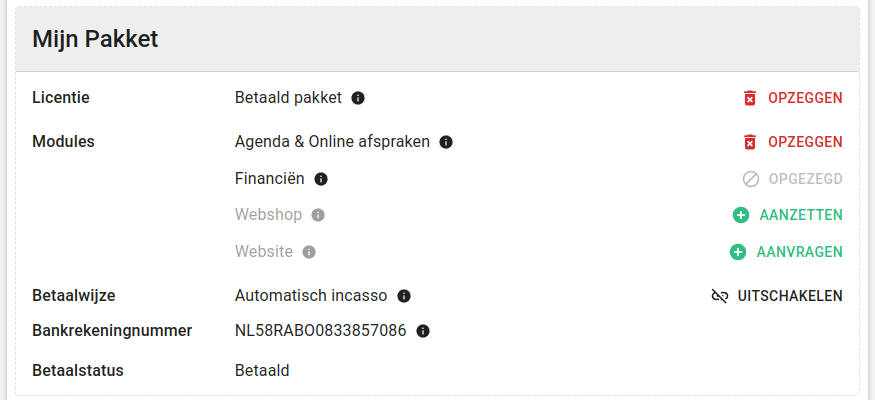
Betaalwijzes
Wij bieden op dit moment twee betaalwijzes aan. Standaard betaal je met iDeal of Bancontact, maar je kunt ook voor automatisch incasso kiezen.
In het vakje met Betaalwijze kun je zien welke betaalmethode nu actief is. Hier staat pas iets zodra je proefabonnement is afgelopen. Tijdens je proefperiode hoef je immers niet te betalen.

Betaalmethode wijzigen
iDeal/Bancontact naar Automatisch (SEPA) Incasso
Wil je de betaalmethode wijzigen van iDeal/Bancontact naar Automatisch Incasso, dan kun je dat aangeven bij je eerstvolgende betaling. Je kunt het niet meteen in je instellingen wijzigen.
Als je kiest voor Automatisch Incasso, geef je Mollie Payments goedkeuring om namens jodiBooks B.V. te incasseren.
Nadat je Automatisch Incasso hebt ingeschakeld, verschijnt onder de betaalwijze het rekeningnummer dat gebruikt wordt voor automatisch incasso.
Automatisch (SEPA) Incasso naar iDeal
Wil je de betaalmethode wijzigen van Automatisch Incasso naar iDeal, dan kun je dat meteen aangeven. Klik op Uitschakelen achter de betaalwijze. We zetten dan direct je incasso stop en trekken je goedkeuring daarvoor in. Bij de eerstvolgende betaling kun je betalen met iDeal.
Wil je toch weer met incasso betalen, dan zul je opnieuw goedkeuring moeten geven.
Rekeningnummer wijzigen
Het rekeningnummer voor automatisch incasso kun je wijzigen via Settings -> Mijn Bedrijf. Let op, je zult het nieuwe nummer opnieuw moeten koppelen.
Mijn Widgets
Bij jodiBooks heb je de mogelijk om gebruik te maken van widgets. Deze widgets kun je integreren op je eigen website, of linken in bijvoorbeeld Facebook of Instagram. Afhankelijke van welke modules je hebt aangezet, kun je deze widgets hier aan- of uitzetten.
- Online afspraken
- Prijslijst
- behandelingen
- producten
- Reviews
- Webshop
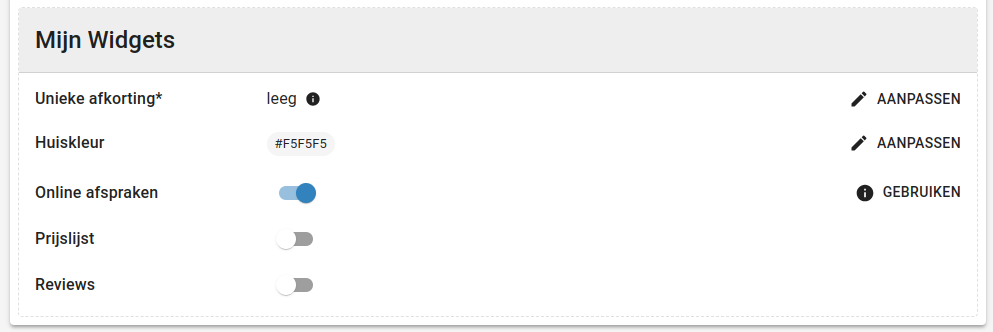
Unieke afkorting
We moeten de widgets op een of andere manier vertellen dat ze bij jouw salon horen. Dit doen we door te kijken naar de afkorting in het webadres. Standaard maken wij een afkorting van jouw bedrijfsnaam. We pakken dan die naam, halen alle spaties en streepjes weg en veranderen alle hoofdletters in kleine letters. Vind je het resultaat niet mooi of onduidelijk, dan kun je de slug zelf aanpassen.
Bijvoorbeeld: je salon heet "Nail Fashion Angelique". Je slug of afkorting wordt dan bijvoorbeeld nailfashionangelique. De link naar bijvoorbeeld de Online afspraken widget wordt vervolgens booking.jodibeauty.com?salon=nailfashionangelique.
Nou zijn er twee dingen waar je rekening mee moet houden als je een slug gaat kiezen:
- Als je de slug aanpast, zul je ook de link naar de widget aan moeten passen.
- Als een slug al bestaat, dan moet je wat creatiever zijn en een andere afkorting kiezen. Maak er dan bijvoorbeeld
nailfashionangelique2ofnailfashion-angelique-kimvan.
Aanpassen
- Klik op de aanpassen-knop of op de afkorting.
- Kies een afkorting uit de lijst of zoek naar een alternatief.
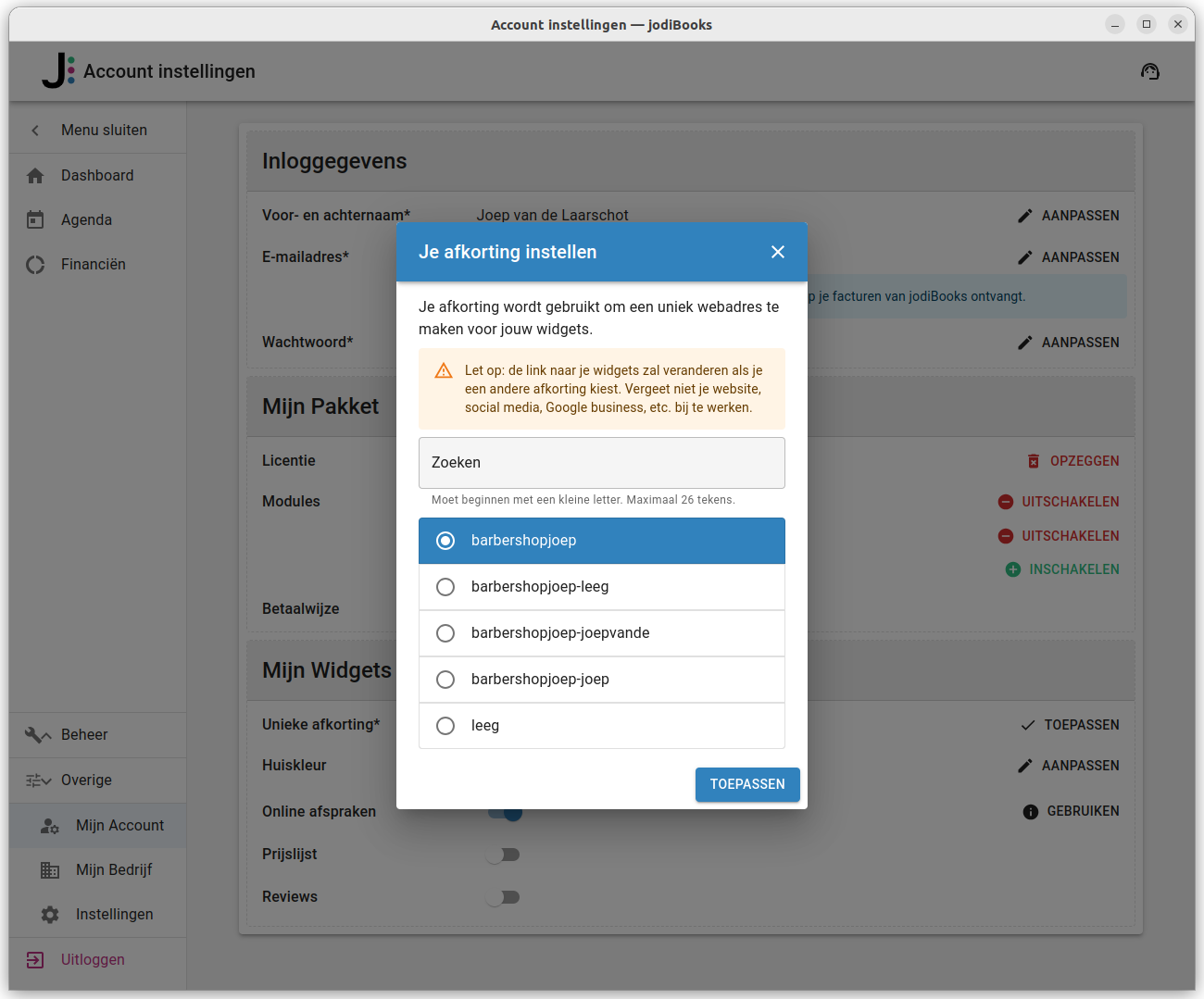
Huiskleur
Om de widgets mooi aan te laten sluiten bij je website kun je zelf de huiskleur aanpassen. Deze kleur gebruiken we voor accenten. Bijvoorbeeld de stappen, categorie-knoppen, afspraakkop en menubalk.
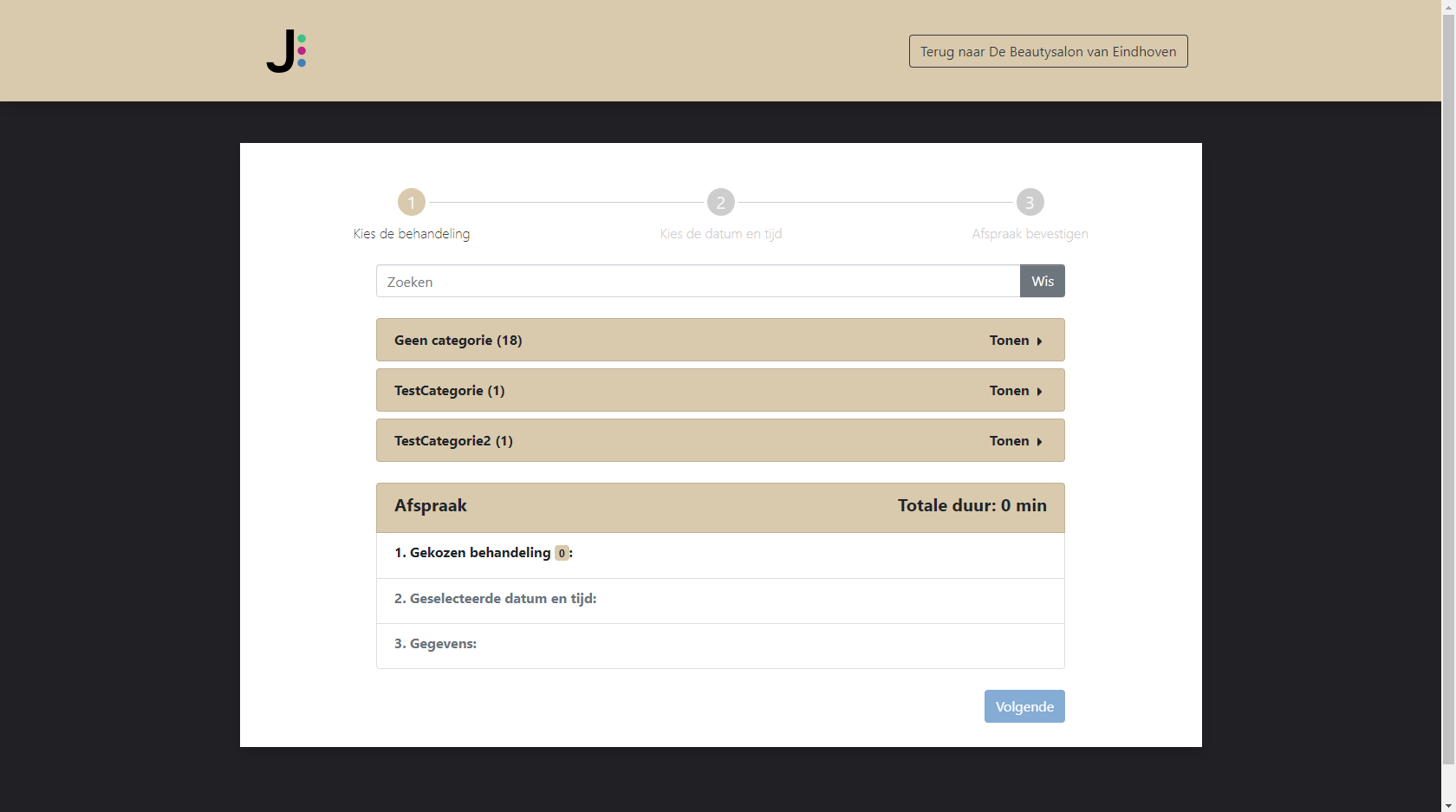
- Klik op de aanpassen-knop of op de kleurcode.
- Type vervolgens de kleurcode in of klik op het vierkantje voor de code om zelf een kleur te kiezen.
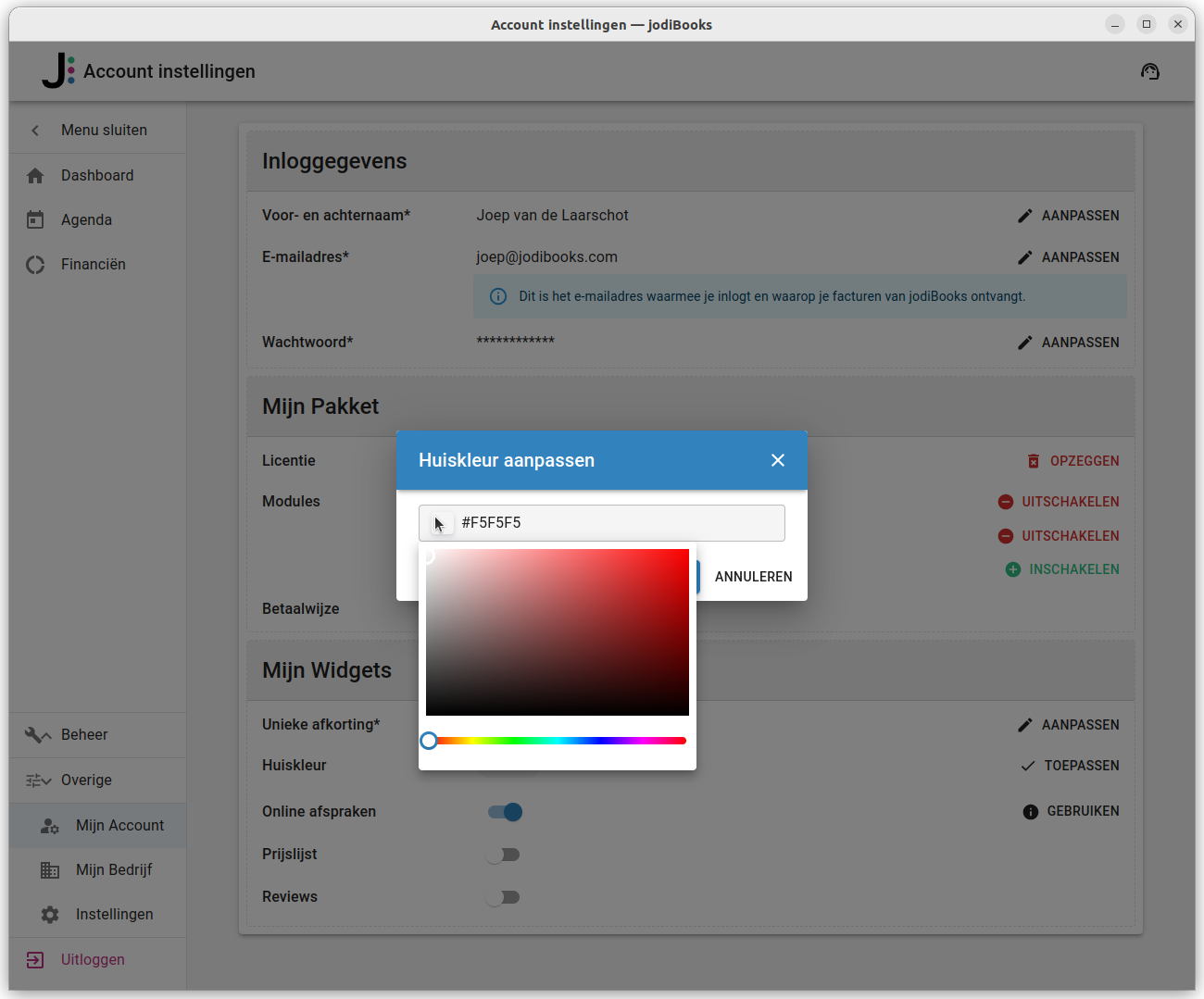
Widgets in- of uitschakelen
Als je alle benodigde gegevens hebt ingevuld, kun je een widget inschakelen. Dit doe je door op de schakelaar te klikken. Uitschakelen werkt hetzelfde. Zodra je hem inschakeld kun je op de Gebruiken knop drukken om een handleiding te zien waarin meer info staat hoe je de widget op je eigen website kunt zetten. Meer informatie hierover kun je hier vinden: